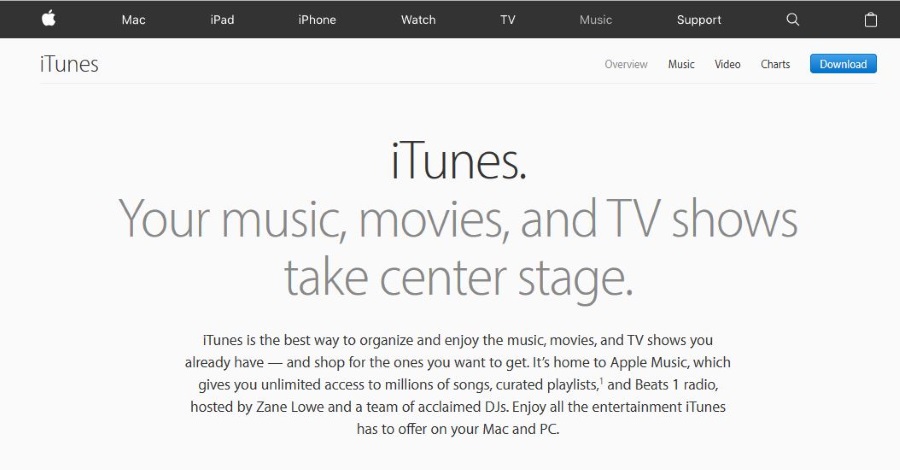Как человек, управляющий веб-сайтами малого бизнеса, я, естественно, интересуюсь дизайном и использованием цветов. Некоторое время назад я пользовался инструментом Adobe Kuler. Это было приложение для iPhone и Android, которое позволяло создавать цветовые схемы и делиться ими с сообществом Adobe. Теперь Adobe Kuler называется Adobe Color CC.
Содержание
По всей видимости, Adobe Kuler был переименован некоторое время назад, что показывает, как много времени прошло с тех пор, как я использовал его в последний раз. Новый Adobe Color CC ставит его в один ряд с другими продуктами Adobe, такими как InDesign CC, Acrobat CC и так далее. По всей видимости, раньше существовало приложение Kuler для iOS и Android, но, похоже, версии Color CC не существует.
Важность цвета
Цвет — невероятно важный аспект дизайна, поскольку он оказывает реальное психологическое воздействие на то, как мы воспринимаем этот дизайн. Многочисленные исследования показали, что различные цвета вызывают различные реакции у наблюдателя, что является одной из причин, почему так много мыслей и усилий прилагается к использованию цвета.
Прочитайте статью Психология цвета в маркетинге и брендинге , если вы хотите узнать больше, так как у меня есть обзор, с которым я хочу покончить…
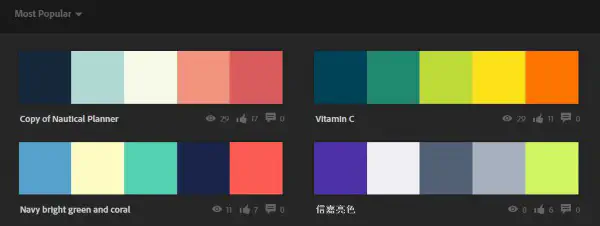
Adobe Color CC
Adobe Color CC — это онлайн веб-приложение, где вы можете экспериментировать с цветом по своему усмотрению. Существует также версия для настольных компьютеров, которая будет полезна, если вы используете другие продукты Adobe. В остальном веб-сайт Adobe Color CC довольно хорош.
Простота использования
Adobe Color CC полностью соответствует бренду, если вы знакомы с другими продуктами Adobe. Дизайн плоский и простой, а удобство использования находится в центре внимания. Основная идея находится в центре страницы, которая включает в себя большое цветовое колесо, образцы, слайдеры и некоторые цветовые правила.
Вы можете вручную перетаскивать цветовое колесо для создания новых цветов, просматривать цветовые схемы других людей, создавать схему из загруженного изображения и многое другое. Это очень мощное веб-приложение, которое должен использовать каждый дизайнер. Я обычно не слишком лирично отзываюсь о продуктах Adobe, потому что они очень дороги, но Adobe Color CC бесплатен и очень, очень хорош в том, что он делает.
Сделайте схему с помощью Color CC
Так может ли человек с почти полным отсутствием художественных способностей, как я, создать схему? Конечно, можно.
Для начала выберите один из белых кругов в цветовом круге. Перетаскивайте его по кругу, пока не найдете понравившийся вам тон. В зависимости от того, что вы установили в «Правиле цвета», остальные четыре цвета будут перемещаться, дополняя или контрастируя с выбранным вами цветом. Эта часть очень проста и довольно забавна сама по себе.
Правило «Монохроматический» создает четыре цвета с тоном и глубиной, схожими с цветом, который вы выбрали на колесе. Триада делит колесо на три и дает пять цветов, которые контрастируют, но при этом работают вместе. Правило Complementary расширяет пространство между цветами, но выбирает те, которые будут хорошо работать вместе.
Правила Compound хорошо справляются с поиском дополнительных цветов. Оттенки выбирают четыре дополнительных оттенка вашего основного выбора, а Custom позволяет перемещать пять ползунков в любое место колеса.
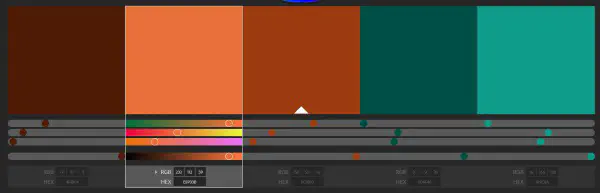
Сдвиг к правилу
Если цветового колеса недостаточно, чтобы выбрать идеальную цветовую схему для ваших нужд, под образцами цветов есть ползунки для почти бесконечной настройки.
Нажмите на образец цвета, чтобы выделить его, и его значения будут показаны под ним. Вы увидите три цветовые полосы RGB и одну полосу яркости с белым кругом в каждой. Перетащите этот круг влево или вправо, чтобы изменить значение и яркость. Это изменяет только один образец, поэтому может испортить вашу схему, но предлагает неограниченную свободу для создания чего-то подходящего.
Explore Color CC
Меню Explore на сайте Color CC действительно очень интересно. Оно особенно полезно для тех, кто ищет вдохновение или хочет подобрать цветовую схему. Вы можете выбрать наиболее популярные, все, наиболее используемые, случайные, а затем задать некоторые временные параметры для каждого из них. В результате сайт выдает страницу, полную цветовых схем, которые сразу же заставляют творческие соки течь.
Цветовые схемы многочисленны и разнообразны, как вы и предполагали. Есть буквально сотни схем, охватывающих все цвета, настроения, тона и глубину. Если вы видите схему, которая вам нравится, наведите на нее курсор и выберите «Информация». Вы попадете на отдельную страницу, где сможете увидеть ее увеличенную версию. Нажмите на цветовой образец один раз, чтобы развернуть его на весь экран.
Справа находится меню Действия. Здесь вы можете выразить признательность (Like), сохранить его в собственной библиотеке, если вы зарегистрированы или вошли в систему под своим Adobe ID, поделиться им или отредактировать его копию. Возможность редактировать копию схемы, вероятно, пригодится более склонным к творчеству людям.
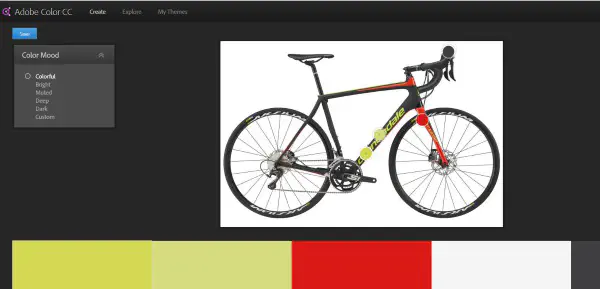
Создание цветовой схемы из изображения в Adobe Color CC
Я хотел посмотреть, насколько просто создать схему из изображения. Я загрузил фотографию своего велосипеда, поскольку она содержит несколько ярких цветов, и хотел посмотреть, как сайт справится с этим. Как видно из изображения, он справился. Он выделил зеленый цвет, красный и угольную раму.
Выбрав меню «Цветовое настроение» слева, я смог просмотреть различные варианты темы: яркий, приглушенный, глубокий, темный или пользовательский. Цвета, выбранные Adobe Color CC для каждой настройки, были точными. Если кто-то вроде меня может это сделать, значит, может каждый!
Использование ваших схем в дизайне
Adobe Color CC отображает значения RGB каждого выбранного цвета, которые вы можете использовать по своему усмотрению. Однако если вы используете Illustrator, Photoshop или другой продукт Adobe, вы можете использовать схему напрямую.
Если при создании схемы вы вошли в систему под своим Adobe ID, вы можете использовать ее в другом продукте Adobe по своему усмотрению. Например, в Illustrator выберите Window, а затем Color Themes. Сохраненные вами образцы из Adobe Color CC должны автоматически появиться в окне тем для непосредственного использования. Просто добавьте образцы, чтобы сохранить их в Illustrator, и работайте дальше.
Adobe Color CC — это фантастический ресурс для дизайнеров всех видов. Я не знаю ни одного другого приложения, которое приблизилось бы к простоте использования и мощной простоте Adobe Color CC. Учитывая, что его можно использовать бесплатно, даже если у вас нет других продуктов Adobe, я считаю, что это отличный ресурс!